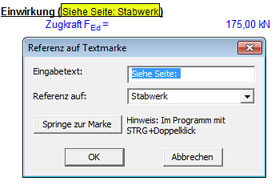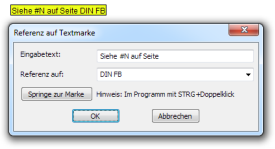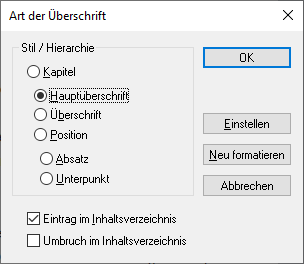
Beliebige
Zeilen können als Überschrift gekennzeichnet werden. Es werden sechs
Ebenen unterschieden: Kapitel, Hauptüberschrift, Überschrift, Position,
Absatz und Unterpunkt. Gleichzeitig dient der Eintrag dem Navigator, die
Struktur des Dokumentes darzustellen. Neben der Gestaltung der
Überschrift kann gewählt werden, ob diese in das Inhaltsverzeichnis
eingetragen wird. Dabei kann optional festgelegt werden, ob ein
Seitenumbruch in das Inhaltsverzeichnis eingefügt werden soll. Das
erlaubt die Gestaltung und Strukturierung von großen Verzeichnissen, die
mehr als eine Seite benötigen.
Automatische Nummerierung: Bei der Eingabe von
Überschriften können diese fortlaufend nummeriert werden. Beginnt eine
Überschrift mit dem Zeichen "#", wird die automatische Nummerierung
ausgelöst. Mit der Funktion
Format-Überschriften-Neu
durchnummerieren
kann das komplette Dokument überprüft werden.
Sonderfall Kapitel:
Die Kapitel werden nicht automatisch nummeriert. Das ermöglicht eine freie Vergabe von vorangestellten Bezeichnungen, die in Kopf- oder Fusszeilen platziert werden können.
Das können zum Beispiel römischen Zahlen oder die üblichen Kürzel wie
"OG" für Obergeschoss oder "Ü" für Überbau sein.
Sonderfall Position:
Die Positionsnummer bzw. -bezeichnung, die hinter "Pos:" oder
"Position:" steht, kann beim Ausdruck im Kopf angegeben werden. Dazu
muss die Zeile als Position definiert sein und das entsprechende Feld im
Kopf platziert werden (siehe
Kapitel 4.1).
| Im Beispiel rechts ist es die Position „202“. |
 |
Tipp: Die Tasten

und

ermöglichen den Sprung zur nächsten Überschrift.
HOTKEY: |
STRG+I |
MENÜ: |
Format - Zeile als
Überschrift |
4.3.2 Erzeugen des Inhaltsverzeichnisses

Das
Inhaltsverzeichnis kann entweder als Text generiert, oder
vollautomatisch über die Feld-Funktion positioniert werden (empfohlen).
In diesem Fall wird die Position des Verzeichnisses mittels eines Feldes
festgelegt. Das Inhaltsverzeichnis wird beim Druck und/oder der
Seitenvorschau automatisch an dieser Stelle erzeugt. Nutzen Sie bitte
die Funktion
Einfügen-Felder-Inhaltsverzeichnis.
Wird
das Verzeichnis ausschließlich als ein Text erstellt, müssen nach
Änderungen die Seitenzahlen per Hand korrigiert oder das Verzeichnis
muss neu erzeugt werden.
Der Dialog zur Gestaltung erscheint beim Erzeugen des
Inhaltsverzeichnisses, beim Druck bzw. bei der Seitenvorschau. Dieses
Fenster erlaubt das Abschalten von Überschriften-Ebenen (z.B. von
Absätzen).
Schriftarten, die Platzierung der Seitennummern und
der Zeilenabstand werden unter
Extras-Einstellungen eingerichtet.
MENÜ: |
Einfügen - Felder - Inhaltsverzeichnis |
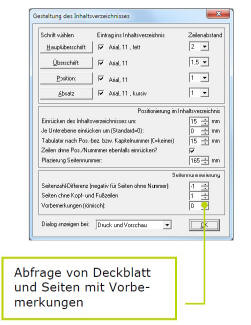
Das
Abschalten der Seitennummerierung auf dem Deckblatt und
Vorbemerkungsseiten mit römischen Seitennummern werden durch das
automatische Inhaltsverzeichnis gesteuert.
Wir haben uns zu diesem Vorgehen entschlossen, da dadurch der
Regelfall ohne zusätzliches Setzen von Abschnittsformatierungen
realisiert werden kann.
Der Dialog wird bei der
Seitenvorschau und beim Ausdruck angezeigt, wenn ein
Inhaltsverzeichnis im Text vorhanden ist. Siehe auch nächstes Kapitel.
Es wird von folgender Reihenfolge ausgegangen:
- Seiten ohne Nummerierung und/oder Kopf
- Vorbemerkungen mit römischen Nummern
- Normale Seiten mit Seitennummerierung
Tipp: Das Deckblatt kann ein speziell gestaltetes
Hintergrundbild sein.
VCmaster bietet die Möglichkeit, neben dem Inhaltsverzeichnis, drei
weitere Verzeichnisse zu erstellen. Das sind zum Beispiel Bild- oder
Anlagenverzeichnisse. Der Name für das Verzeichnis wird unter
Verzeichnistyp definiert.
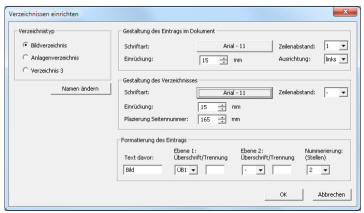
Rechts
werden Einstellungen für die Gestaltung des Eintrags im Dokument und für
das Verzeichnis eingegeben. Ein Eintrag kann aus einem Text, der Nummer
der zugeordneten Überschriftsebene und einer laufenden Nummer bestehen.
Ein Trennzeichen und die Anzahl der Stellen der Nummer kann frei
definiert werden.
Hinweis: Als Trennzeichen sind Leerzeichen möglich. Die
Berücksichtigung der Nummern aus den Überschriften funktioniert
natürlich nur, wenn diese nummeriert sind.
Definieren eines Verzeichniseintrags: Um dem
Programm mitzuteilen welche Zeilen in ein Verzeichnis aufgenommen werden
sollen, muss der Cursor auf die jeweilige Zeile gestellt werden. In der
Statuszeile wird die Zuordnung als VZ1, VZ2 oder VZ3 angezeigt.
Platzieren des Verzeichnisses: Ein Verzeichnis
wird mit
Einfügen-Felder-Felder mit Aktualisierung im Dokument
platziert.
HOTKEY: |
STRG+J |
MENÜ: |
Format - Zeile in
Verzeichnis eintragen |
HOTKEY: |
- |
MENÜ: |
Format - Verzeichnisse - Einstellungen |
4.3.5 Navigieren und Arbeiten im Dokument
 Navigator
Navigator
Der Navigator ermöglicht das Steuern der Anzeige über die
Dokumentstruktur (siehe Bild). Überschriften und Positionen müssen dazu
als solche gekennzeichnet werden (
siehe
Kapitel 4.3.1). Das Rückschaufenster nutzt die gleichen Angaben. Der
Navigator kann parallel zum Programm gestartet werden. In diesem Fall
wird beim Arbeiten in VCmaster das aktuelle Kapitel angezeigt.
Der Navigator kann eingefügte Abschnittswechsel mit den zugehörigen
Indizes anzeigen. Das vereinfacht die Kontrolle von Eingaben bei
Änderungen und Ergänzungen.
Löschen, Leeren und Kopieren von Kapiteln

Den Überschriften ist ein Kontextmenü (Klick rechte
Maustaste) zugeordnet. Hier kann das komplette Kapitel bearbeitet
werden.
Im Unterschied zu
Löschen bleibt bei
Leeren die
Überschrift erhalten. Es wird eine Leerzeile freigelassen. An dieser
Stelle kann bei Änderungen schnell und einfach eine neue Übergabe
eingefügt werden. Das ist besonders bei der Nutzung der
t2W-Schnittstelle interessant.
BUTTON: |
 |
HOTKEY: |
F6 |
MENÜ: |
Extras - Navigator |
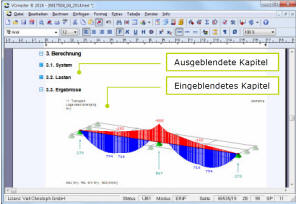 Ausblenden von Kapiteln
Ausblenden von Kapiteln
Bei großen
Dokumentationen ist es zum Teil schwer, den Überblick zu behalten.
Um das zu vereinfachen, kann der Anwender Kapitel, die nicht
bearbeitet werden oder bereits fertiggestellt sind, ausblenden. Bei
Bedarf werden diese einfach per Mausklick wieder angezeigt. Die
Funktion reduziert zeitaufwendiges Scrollen und Blättern auf ein
Mindestmaß. Zudem erübrigt sich das Auslagern von Teilen des
Dokumentes, welches oft unter dem Gesichtspunkt der
Übersichtlichkeit praktiziert wird. Dem Erstellen eines kompletten
Projektes in einem durchgängigen Dokument steht nichts mehr im Weg,
insbesondere dann, wenn die Hybrid-Technologie zum Einsatz kommt.
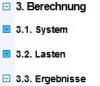
Die Steuerung erfolgt über die Symbole

und

Diese erscheinen jeweils vor den dazugehörigen Überschriften. Mit
einem Doppelklick werden die Kapitel ein- oder ausgeblendet. Es wird
jeweils der Bereich bis zur nächsten Überschrift der gleichen
Hierarchie gewählt.
4.3.6 Querverweise
Verweise unter Angabe einer Seitennummer sind in Dokumentationen üblich.
Da sich während der Bearbeitung die Seitenzahl permanent ändert, ist das
manuelle Verwalten von Verweisen zeitaufwendig und fehlerbehaftet.
VCmaster bietet die Möglichkeit, Lesezeichen zu setzen und an anderer
Stelle auf diese zu verweisen (siehe unten).
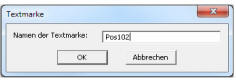
Dazu
wird zuerst die Stelle definiert, auf die verwiesen werden soll. Dazu
wird eine Textmarke an der Cursorposition eingefügt (siehe Bild rechts).
Es kann auf ein Verzeichnis verwiesen (z.B. ein Bildverzeichnis) und im
Querverweis die Nummer des Eintrages übernommen werden
(siehe
Beispiel 2 sowie
Kapitel 4.3.4).
MENÜ: |
Einfügen - Referenz - Textmarke setzen/bearbeiten |
Der gleiche Funktionsaufruf dient auch zum nachträglichen Bearbeiten
bzw. Ändern. Es wird ein verstecktes Zeichen eingefügt, welches mit
STRG+M oder
Extras-Anzeigen- Zeige Steuerungsmarken eingeblendet werden
kann. Lesezeichen werden durch farbig markierte Buchstaben kenntlich
gemacht. Bewegt man den Cursor über eine Textmarke, wird die hinterlegte
Information in einem kleinen Fenster angezeigt.

Der Verweis wird an der Stelle eingefügt, an der beim Ausdruck die
Seitennummer erscheinen soll, auf der sich das Lesezeichen befindet. Die
Eingabe der Kennung
#N im Eingabetext bewirkt, dass die entsprechnende Kapitel-
bzw. Verzeichnisnummer ausgegeben wird.
Beispiel: Eine Marke wird als Querverweis eingefügt. Beim Druck
wird an dieser Stelle die entsprechende Seitennummer ausgegeben, an der
sich aktuell die Textmarke
Pos102 befindet (siehe rechts).
Weitere Beispiele:
| Im Bearbeitungsmodus: |
|
In der Seitenvorschau / Beim Ausdruck: |
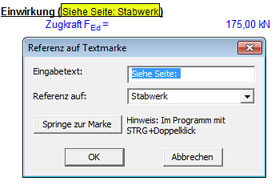 |
 |
 |
Beispiel 1: Die Textmarke mit dem Namen Stabwerk befindet
sich auf der Seite 112. Der Querverweis (links dargestellt) wurde auf einer
beliebigen anderen Seite eingefügt. Beim Ausdruck wird die Seitennummer,
an der sich die Marke befindet, an der Stelle des Querverweises
ausgegeben (rechts dargestellt).
|
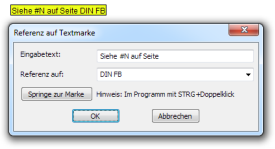 |
 |
Siehe Bild 4.2 auf Seite 35 |
Beispiel 2: Die Textmarke mit dem Namen DIN FB befindet
sich auf der Seite 35 und verweist auf einen Verzeichniseintrag mit der
Bildnummer 4.2. Beim Ausdruck wird diese und die Seitennummer an der Stelle des Querverweises
ausgegeben. Der Platzhalter #N definiert dabei die Nummer des
Verzeichniseintrages (in diesem Fall die eines Bildes).
|
Wichtiger Hinweis:
Voraussetzung ist ein durchgehendes Dokument mit Inhaltsverzeichnis und Seitennummerierung. Bitte beachten Sie, dass
sich Formatierungen ändern können, wenn beim Ausdruck der Platz für die
Marke durch eine Seitennummer ersetzt wird.
MENÜ: |
Einfügen - Referenz - Querverweis einfügen |
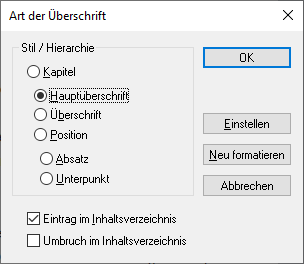 Beliebige
Zeilen können als Überschrift gekennzeichnet werden. Es werden sechs
Ebenen unterschieden: Kapitel, Hauptüberschrift, Überschrift, Position,
Absatz und Unterpunkt. Gleichzeitig dient der Eintrag dem Navigator, die
Struktur des Dokumentes darzustellen. Neben der Gestaltung der
Überschrift kann gewählt werden, ob diese in das Inhaltsverzeichnis
eingetragen wird. Dabei kann optional festgelegt werden, ob ein
Seitenumbruch in das Inhaltsverzeichnis eingefügt werden soll. Das
erlaubt die Gestaltung und Strukturierung von großen Verzeichnissen, die
mehr als eine Seite benötigen.
Beliebige
Zeilen können als Überschrift gekennzeichnet werden. Es werden sechs
Ebenen unterschieden: Kapitel, Hauptüberschrift, Überschrift, Position,
Absatz und Unterpunkt. Gleichzeitig dient der Eintrag dem Navigator, die
Struktur des Dokumentes darzustellen. Neben der Gestaltung der
Überschrift kann gewählt werden, ob diese in das Inhaltsverzeichnis
eingetragen wird. Dabei kann optional festgelegt werden, ob ein
Seitenumbruch in das Inhaltsverzeichnis eingefügt werden soll. Das
erlaubt die Gestaltung und Strukturierung von großen Verzeichnissen, die
mehr als eine Seite benötigen.
 Das
Inhaltsverzeichnis kann entweder als Text generiert, oder
vollautomatisch über die Feld-Funktion positioniert werden (empfohlen).
In diesem Fall wird die Position des Verzeichnisses mittels eines Feldes
festgelegt. Das Inhaltsverzeichnis wird beim Druck und/oder der
Seitenvorschau automatisch an dieser Stelle erzeugt. Nutzen Sie bitte
die Funktion Einfügen-Felder-Inhaltsverzeichnis.
Das
Inhaltsverzeichnis kann entweder als Text generiert, oder
vollautomatisch über die Feld-Funktion positioniert werden (empfohlen).
In diesem Fall wird die Position des Verzeichnisses mittels eines Feldes
festgelegt. Das Inhaltsverzeichnis wird beim Druck und/oder der
Seitenvorschau automatisch an dieser Stelle erzeugt. Nutzen Sie bitte
die Funktion Einfügen-Felder-Inhaltsverzeichnis. 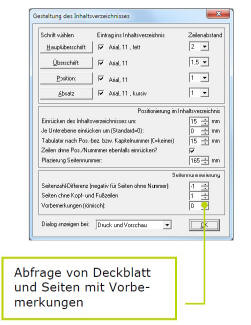 Das
Abschalten der Seitennummerierung auf dem Deckblatt und
Vorbemerkungsseiten mit römischen Seitennummern werden durch das
automatische Inhaltsverzeichnis gesteuert.
Das
Abschalten der Seitennummerierung auf dem Deckblatt und
Vorbemerkungsseiten mit römischen Seitennummern werden durch das
automatische Inhaltsverzeichnis gesteuert.
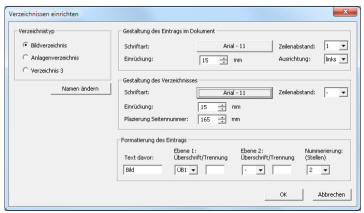 Rechts
werden Einstellungen für die Gestaltung des Eintrags im Dokument und für
das Verzeichnis eingegeben. Ein Eintrag kann aus einem Text, der Nummer
der zugeordneten Überschriftsebene und einer laufenden Nummer bestehen.
Ein Trennzeichen und die Anzahl der Stellen der Nummer kann frei
definiert werden.
Rechts
werden Einstellungen für die Gestaltung des Eintrags im Dokument und für
das Verzeichnis eingegeben. Ein Eintrag kann aus einem Text, der Nummer
der zugeordneten Überschriftsebene und einer laufenden Nummer bestehen.
Ein Trennzeichen und die Anzahl der Stellen der Nummer kann frei
definiert werden.
 Navigator
Navigator 
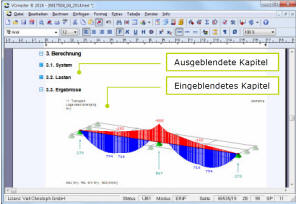 Ausblenden von Kapiteln
Ausblenden von Kapiteln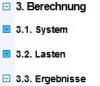
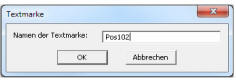 Dazu
wird zuerst die Stelle definiert, auf die verwiesen werden soll. Dazu
wird eine Textmarke an der Cursorposition eingefügt (siehe Bild rechts).
Dazu
wird zuerst die Stelle definiert, auf die verwiesen werden soll. Dazu
wird eine Textmarke an der Cursorposition eingefügt (siehe Bild rechts).